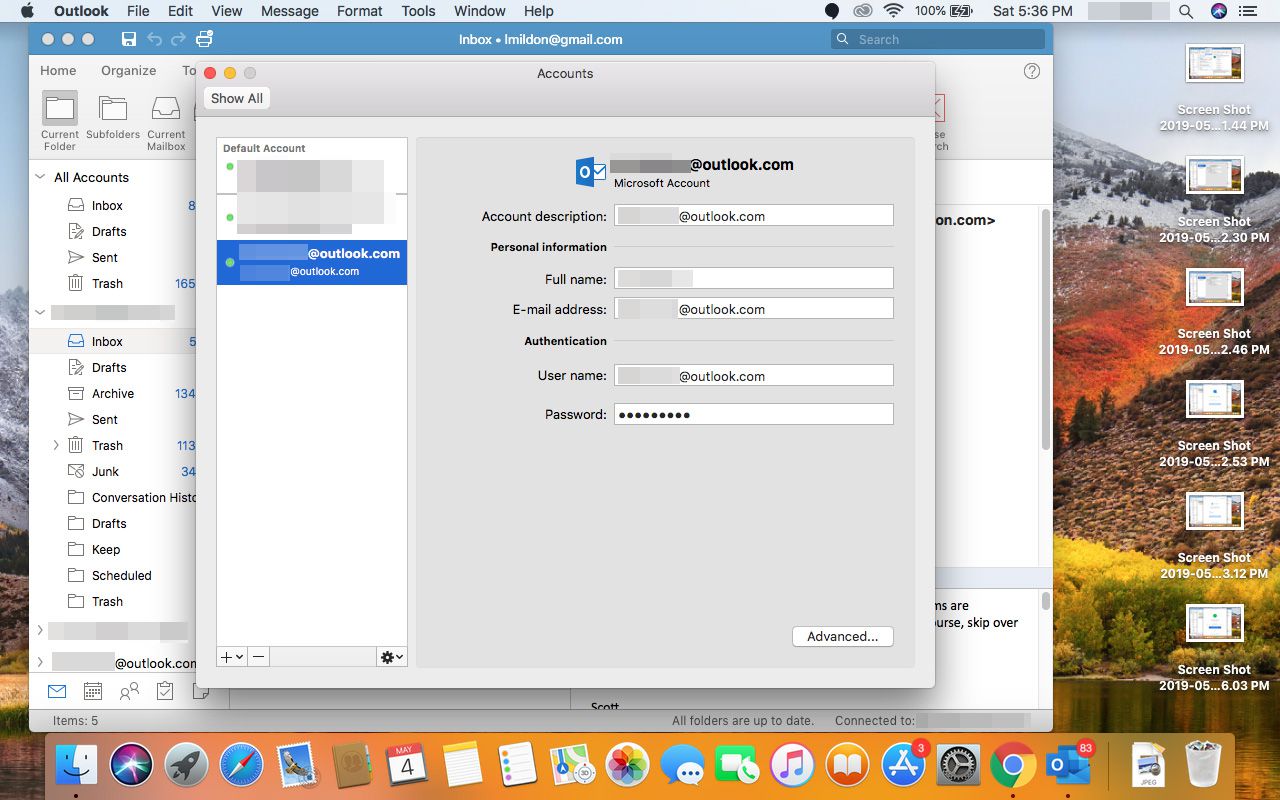Mit Microsoft Outlook.com und Outlook für Mac können Sie in wenigen Schritten auf Ihre Outlook.com-E-Mail zugreifen.
Die Anweisungen in diesem Artikel gelten für Outlook für Mac Version 16 (2019) und Outlook.com.
Greifen Sie mit Outlook für Mac auf Outlook.com-E-Mails zu
Aktivieren Sie POP3 in den Outlook.com-Einstellungen, um ein Outlook.com-E-Mail-Konto mit POP zum Senden und Empfangen von E-Mails einzurichten.
-
Öffnen Sie einen Webbrowser, melden Sie sich bei Outlook.com an und wählen Sie Einstellungen.
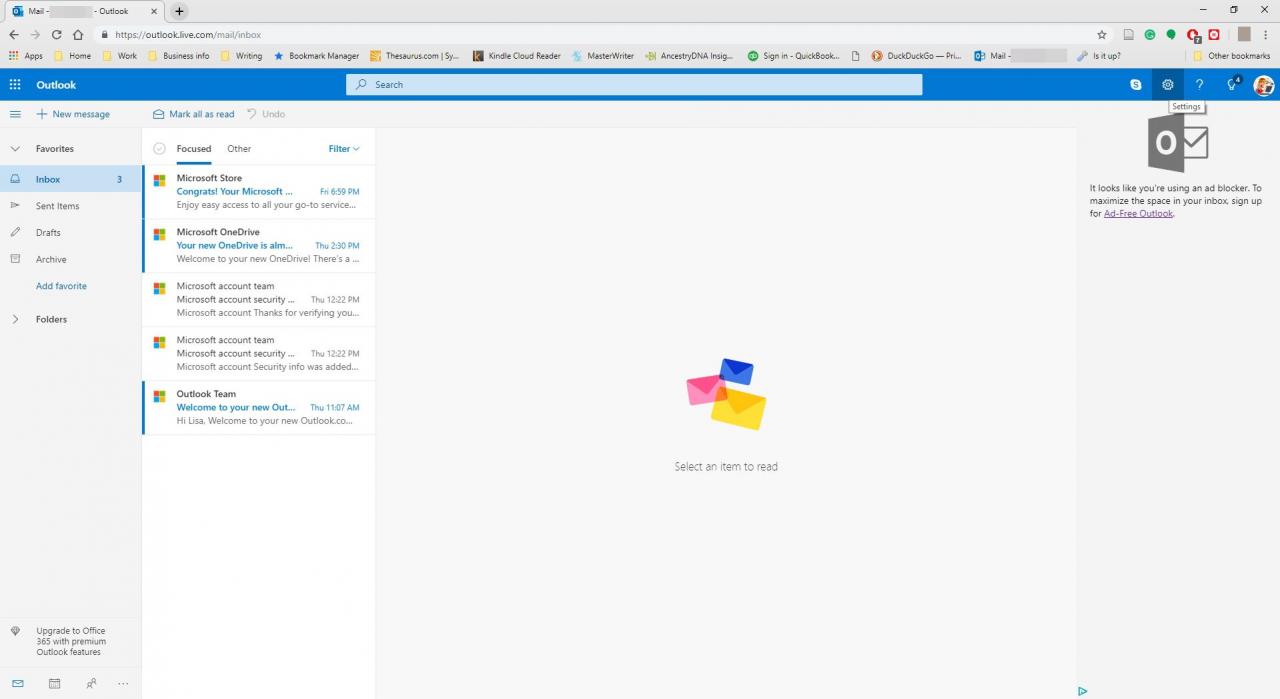
-
Auswählen Alle Outlook-Einstellungen anzeigen.
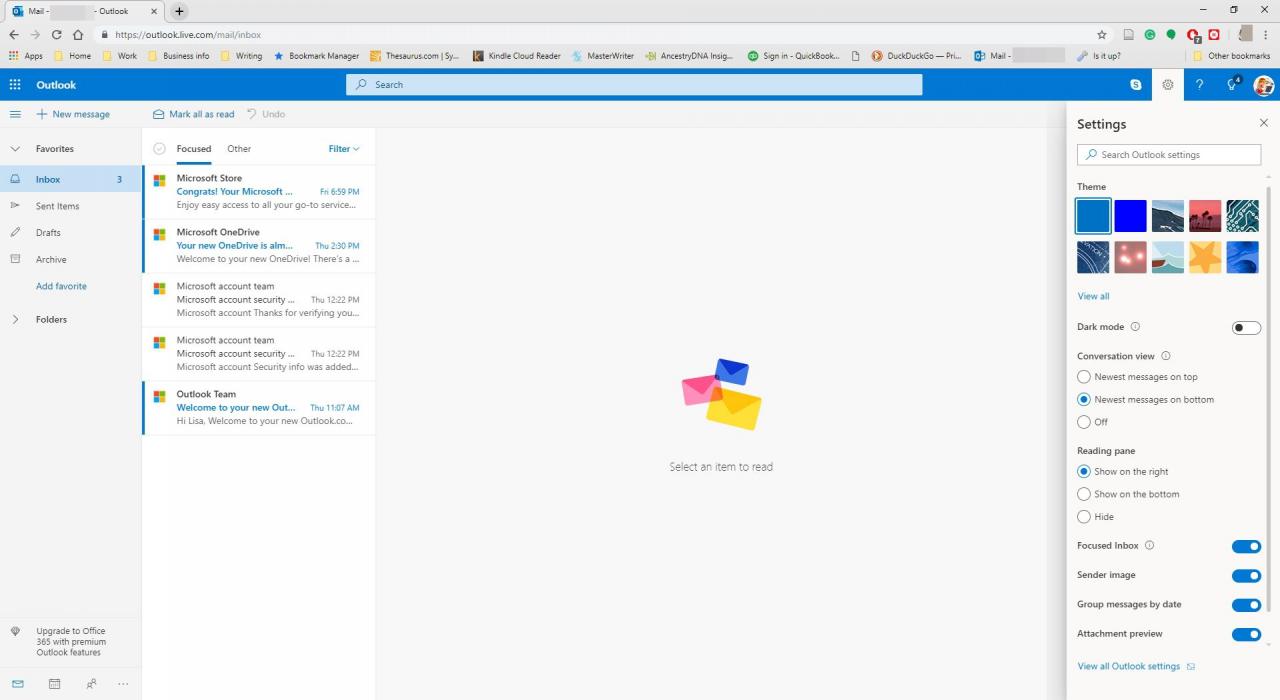
-
Mehr praktische Tipps und Inspiration in E-mail > E-Mail synchronisieren.
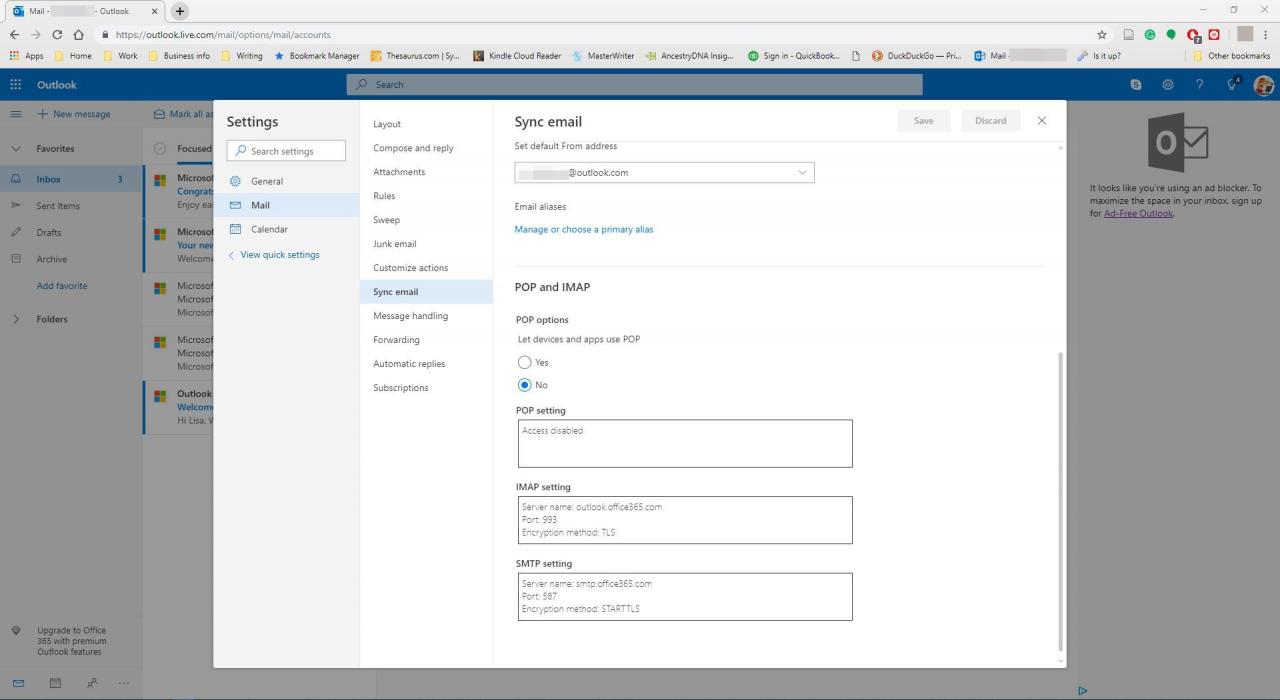
-
In dem POP und IMAP Abschnitt, unter Lassen Sie Geräte und Apps POP verwendenWählen Ja.
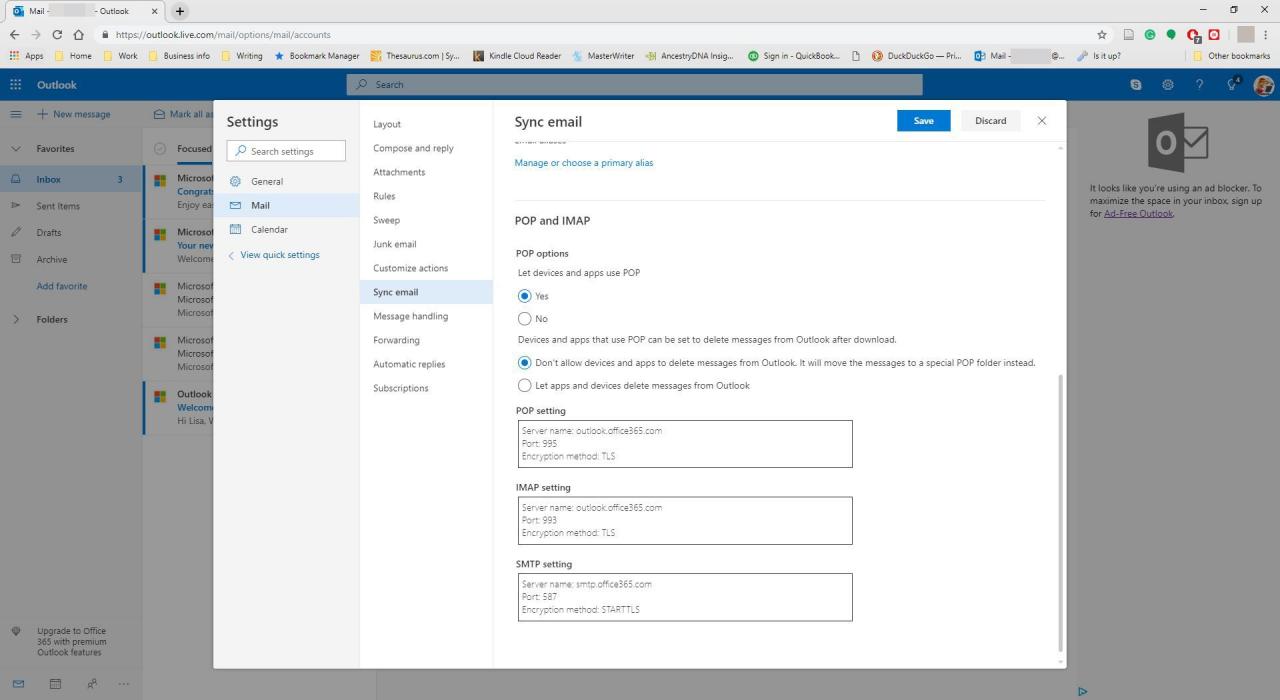
-
Wählen Sie diese Option aus, um zu verhindern, dass E-Mails aus Ihrem Outlook.com-E-Mail-Konto im Web gelöscht werden Geräte und Apps dürfen keine Nachrichten aus Outlook löschen.
-
Auswählen Speichern, und schließe die Einstellungen Dialogbox.
-
Öffnen Sie die Outlook für Mac-Desktop-App und wählen Sie Tools > Konten.
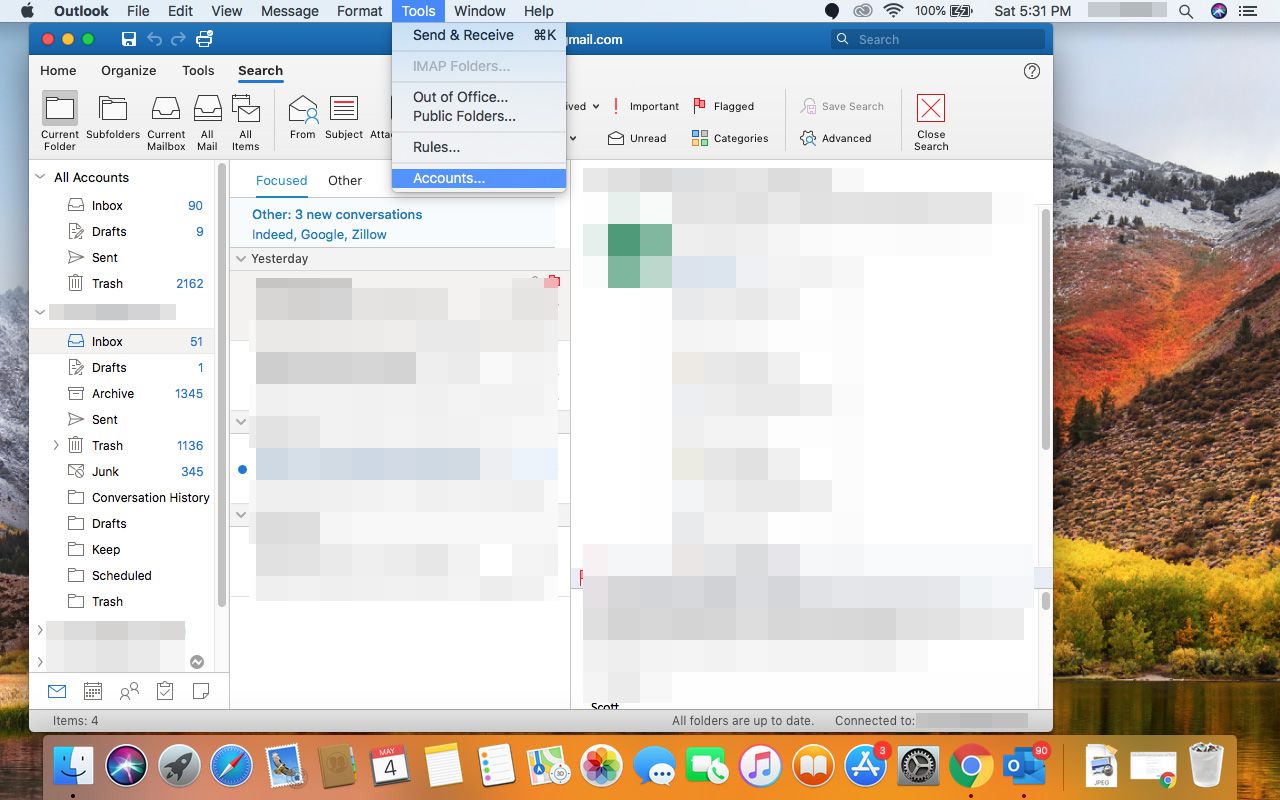
-
Gehen Sie zum Ende der Kontenliste und klicken Sie auf + (Pluszeichen).
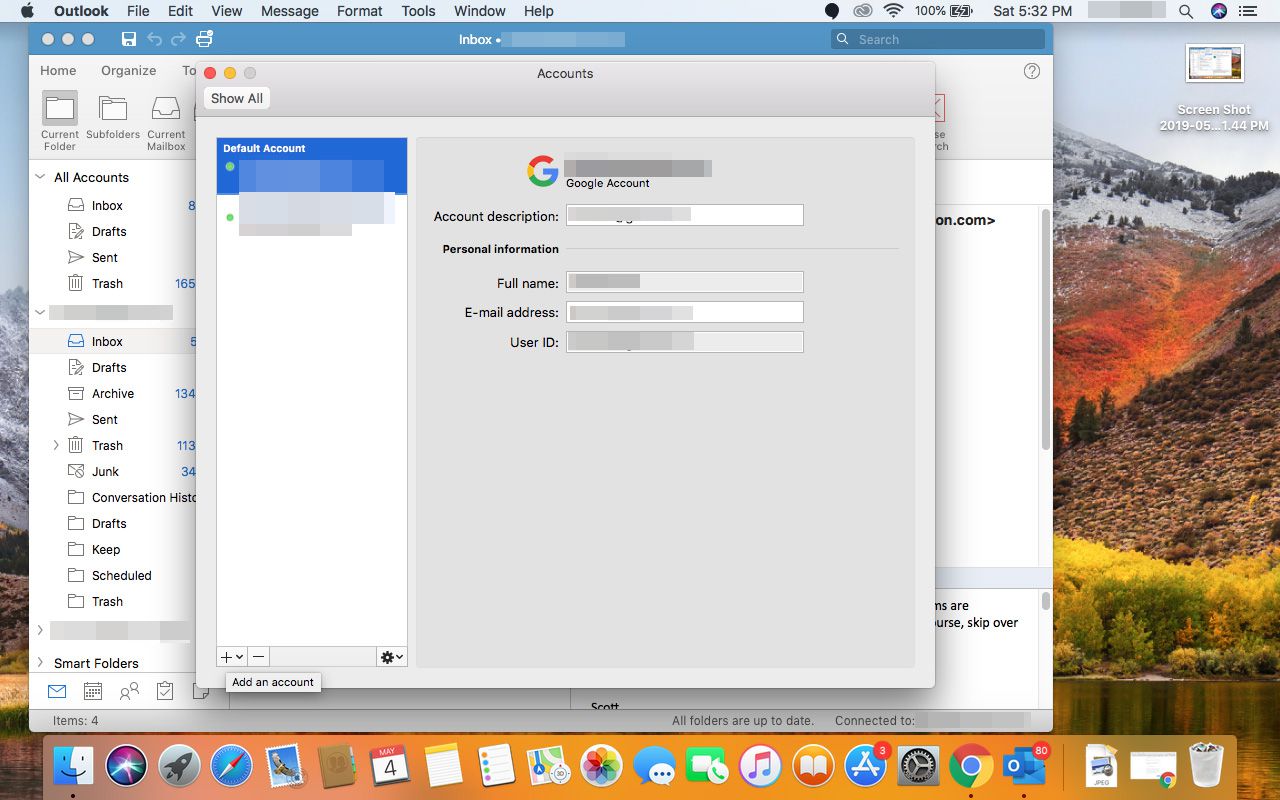
-
Auswählen Neuer Account.
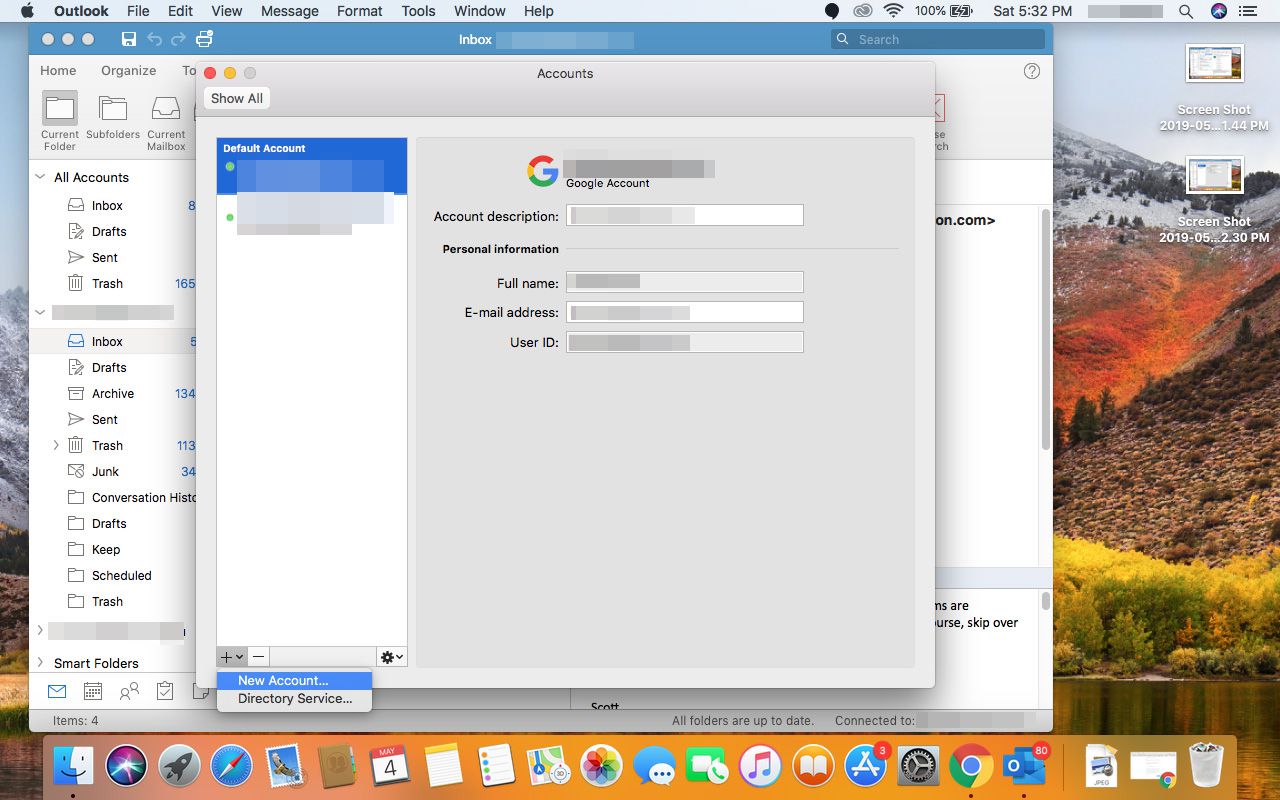
-
In dem Bitte geben Sie Ihre E-Mail-Adresse Geben Sie im Fenster Ihre Outlook.com-E-Mail-Adresse ein.
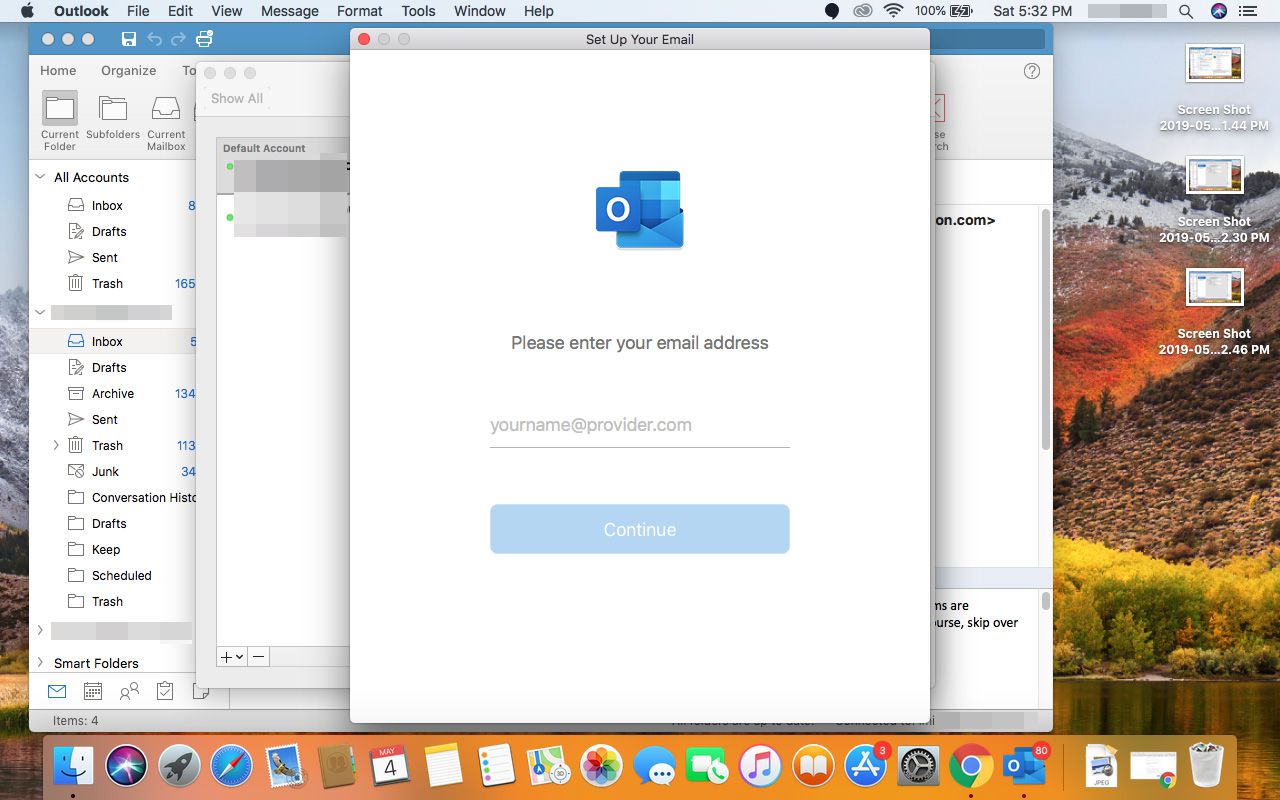
-
In dem Passwort Geben Sie im Textfeld Ihr Outlook.com-Passwort ein.
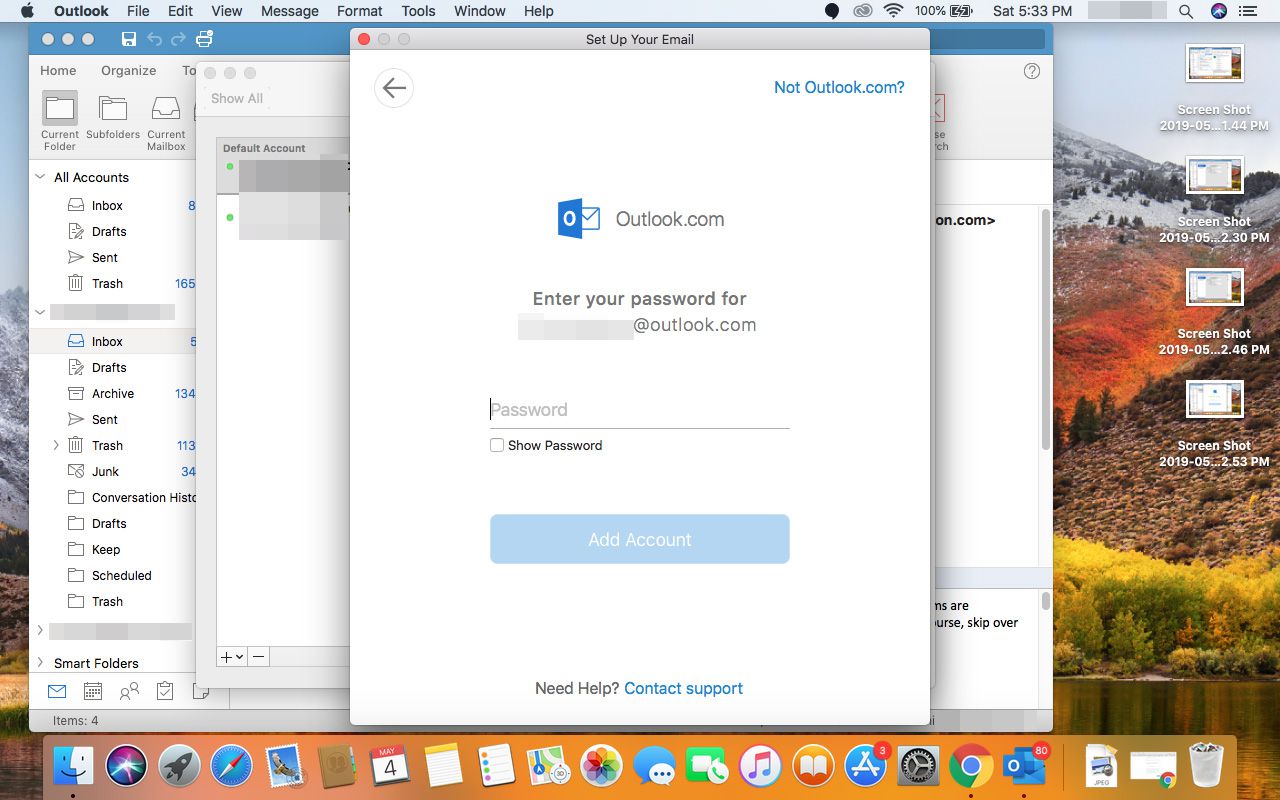
-
Auswählen Gemacht.
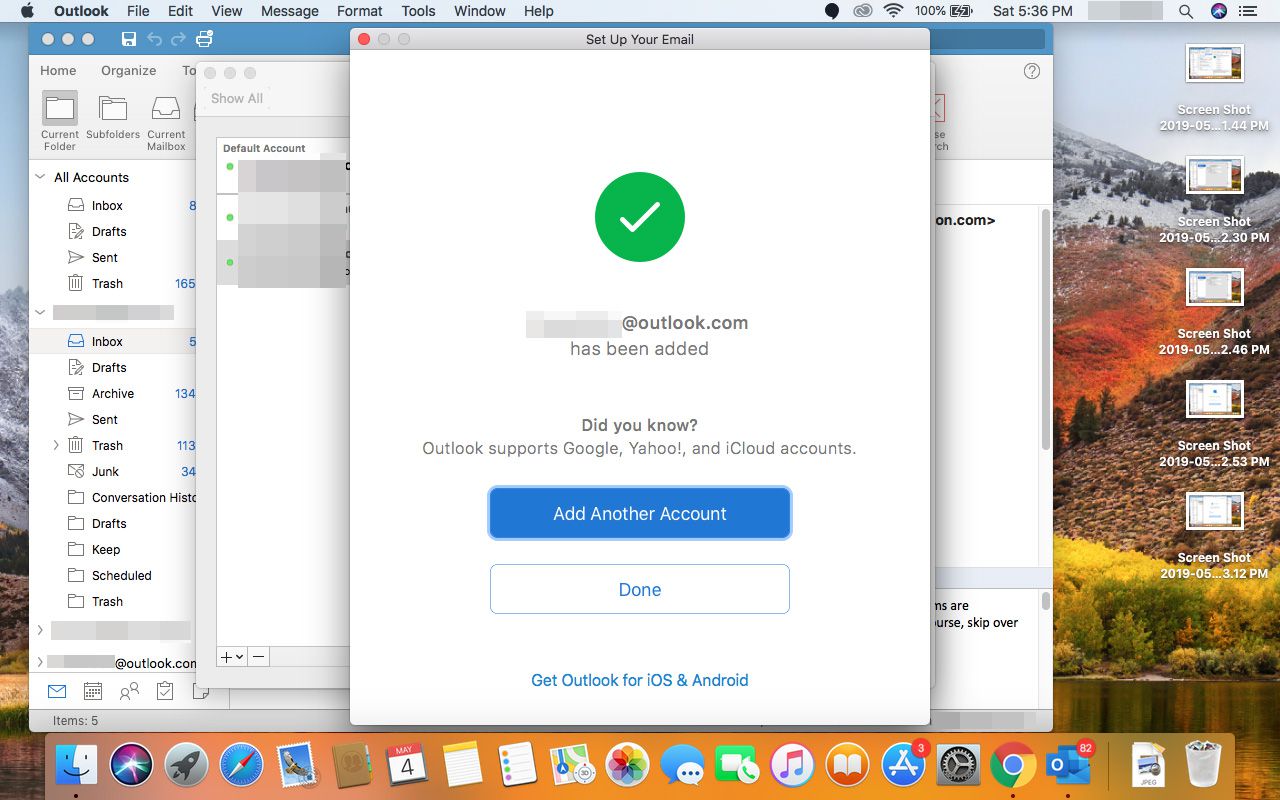
-
Schließe Konten Fenster.